윈도우에서 리눅스 설치 USB만드는 것은 쉽습니다. win32diskimager(https://sourceforge.net/projects/win32diskimager/)라는 것으로 처리하거나 Unetbootin(https://unetbootin.github.io/)이라는 것을 이용하거나 LiLi(https://www.linuxliveusb.com/)라는 것을 이용하면 주요 배포판은 물론이고 각종 변종 배포판의 USB를 제작할 수 있습니다. 심지어는 Windows 설치용으로 주로 쓰이는 Rufus라는 툴도 쓸 수 있습니다.
하지만 반대는..? 리눅스에서 Windows설치 USB를 만드는 것은 생각보다 어렵습니다. 그냥 VirtualBox에서 윈도우를 올리고 Rufus나 winUSB Creator를 쓰는 것이 제일 확실합니다.
아니면 이 방법 외에는 없습니다.
WoeUSB(https://github.com/slacka/WoeUSB) 이것을 쓰는 방법 뿐인데 이것마저 사람 참 괴롭게 하더군요. 다행히 우분투에서 설치는 쉽습니다.
sudo add-apt-repository ppa:nilarimogard/webupd8
sudo apt update
sudo apt install woeusb
문제는 그 다음입니다. 보통 실행까지는 문제없지요.
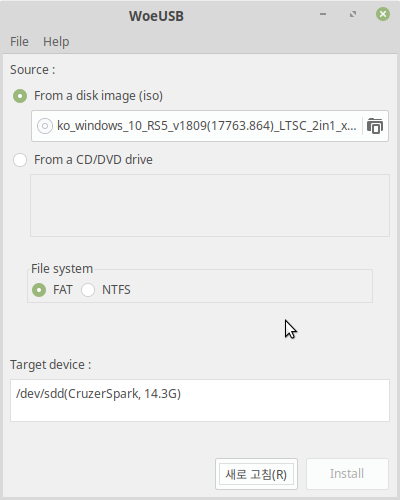
일단 여기만 보면 대충 어떻게 해야할 지 감이 오실겁니다. From disk image에서 iso파일을 선택하고 File system을 고른다음(보통 64비트에서는 파일 크기문제로 NTFS를 선택하게 됩니다.) Target device에서는 꽂혀있는 USB메모리를 고르면 되지요. 그리고 Install을 누르면 되야하는데...
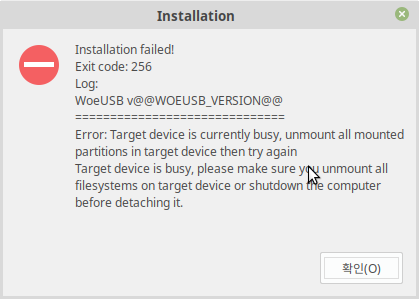
이런 오류메시지가 뜹니다. UnetBootin은 이렇게 뜨면 그냥 USB를 뺐다 다시 꽂는 것으로 해결되는데 이건 해결이 안 되더군요!!!
그래서 삽질하다가 방법을 알았습니다. 마운트된 것을 해제하면 됩니다.
이건 보통 마테나 그놈환경에 있는 디스크 관리 프로그램을 이용하면 됩니다. (다른 데스크탑환경의 경우에는 확인 바랍니다.)
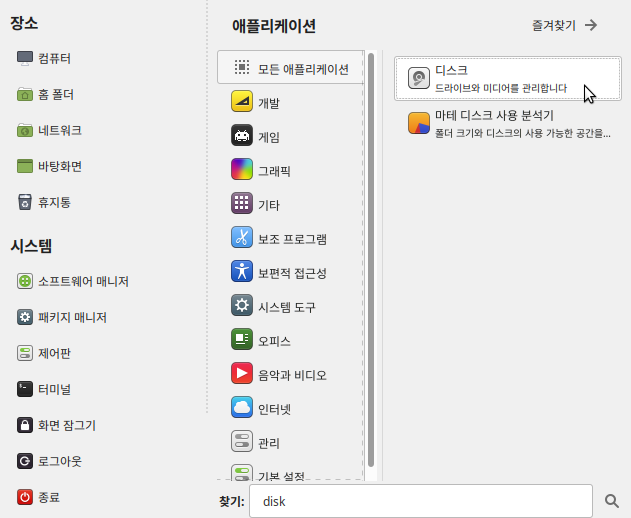
일단 USB메모리를 연결하고 디스크 프로그램을 실행합니다.

그리고 다른 디스크는 그만두고 USB메모리를 누른다음 ■ 버튼을 찾아서 누르면 됩니다. 그러면 전원은 연결된 상태에서 마운트만 해제됩니다. 그리고 다시 WoeUSB를 실행하면 아주 잘 됩니다!

